Fiddler
笔记总有些会重复出现的
目录
1. 简易描述
2. AutoResponder
3. Composer
4. 手机抓包
5. 总结
一、简易描述
↶
Fiddler 简介
- Fiddler是位于客户端和服务器端的HTTP代理,是目前最常用的HTTP抓包工具之一。
- Fiddler能够记录客户端和服务器之间的所有HTTP请求,可以针对特定的HTTP请求,分析请求数据、设置断点、调试web应用、修改请求的数据,甚至可以修改服务器返回的数据,功能非常强大,是web调试的利器。
二、AutoResponder
↶
AutoResponder:自动响应器
可以理解为,请求拦截到Fiddler中去后,可以作出相应的响应行为。
具体操作:
实例一:
(1)因为请求太多,所以我先设置过滤器,过滤不需要的东西,排除干扰
因为测试网站是百度,所以像这样简单的过滤一下(步骤如下):

刷新百度页面,查看会话列表窗口,成功过滤了不要的东西,刷新主机【Host】不是百度的将不会出现在会话列表中:

因为我想替换百度Logo图,而且浏览器缓存了logo图,所以采用去缓存刷新CTRL+X,得到结果:

(2)将上图所选的logo图直接拖入AutoResponder中【人性化设计】
得到结果:

(3)在AutoResponder中做下面的操作
Enable rules:规则生效,必须点
Unmatched requests passthrough:不匹配的请求直接通过,这样不会卡死请求

选择一张图片文件:

(4)去缓存刷新百度搜索网页
得到下面的结果,挺有意思的:

实例二:
网址选择:https://blog.csdn.net/
过滤方式:
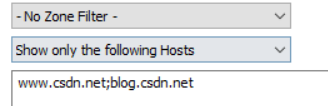
记得Actions里面的 Run Filterset now 要点击
刷新页面:

将蓝色的js双击,进入SyntaxView查看一下【后来修改发现,这一步可以不做】:

复制下面的内容,到txt文件中
var flag = confirm("Guess It !!!")
if (flag) {
window.location = "https://www.baidu.com"
}
else{
window.location = "https://www.bilibili.com"
}

注意:把文件后缀名修改为.js
接下来一样的操作,把会话窗口里的js拖到AutoResponder中,并选择本地【电脑上的】js文件

刷新测试页面【CTRL+F5】

点击之后会有相应的跳转【js不会写,看来的 o( ̄︶ ̄)o】
总结一下:
AutoResponder的作用:
- 接口测试的时候,作为mock平台(模拟请求)
- 拦截服务器脚本文件到本地 -> 调试/修改 测试人员测试
生产环境有BUG --> 能不能直接修改生产环境(生产环境不能随便动),所以在本地环境测试。
因为fiddler可以当中间人,可以拦截数据包,并返还本地文件。有点像:
公共场合使用别人的Wifi,代理从中篡改数据 ,跳转网站,进行钓鱼行为。
三、Composer
↶
Composer:构建器
可以构建自己想要的请求,理论上根爬虫是一个道理,爬虫就需要自己构建请求,爬取对应的反爬虫网站。
实例如下:
(1)刷新百度

(2)把蓝色那条拖入Composer中:

(3)尝试修改User-agent:

注意:点击右上角的 Execute:
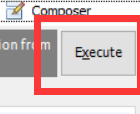
(4)得到结果:
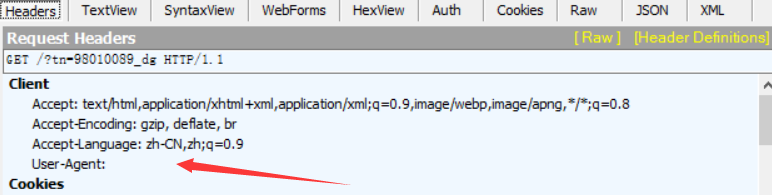
总结一下:
Fiddler 即可以抓包又可以发包【果然够强大】。
发包,又抓到包 —— 接口测试的本质
其它的请求也可以修改,比如post,可以修改post信息,挺方便的。说不定这是一种很好地爬虫测试,如果通过,可以改成代码使用。毕竟自己写爬虫,总是会出现访问失败,post失败,心累。
四、手机抓包
↶
Fiddler不仅可以抓电脑的HTTP请求,还可以抓手机的。
手机代理设置FIddler
抓app数据包
- 手机要设置代理
- 同一个网络
具体步骤:
保证手机、Fiddler在同一网络【WiFi】
(1)一定要勾选 Allow remote computers to connect


(2)手机端设置

这里的代理服务器是电脑的ipv4地址:
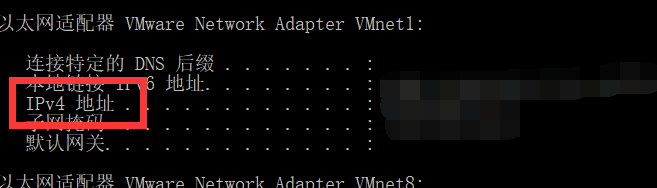
(3)重要!安装Fiddler手机证书
ipv4 地址: 端口号
在浏览器输入打开即可

(4)测试
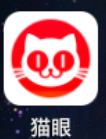
打开app,FIddler会话列表中出现的:

总结一下:
手机端抓包,可以使用手机模拟器
手机抓不到包:
- 过滤器可能没关
- Remote选项未选择
- 端口号未对应
- ip地址写错
- 证书忘记安装
- 不在同一网络中
- Fiddler在停止抓包状态
- 没有使用HTTP/HTTPS协议通信
- 等等
五、总结
↶
本次笔记中,一共记载了Fiddler的AutoResponder和Composer功能,手机抓包的方式。
。。。
那就先写到这吧 o( ̄︶ ̄)o
点我回顶部 ☚
Fin.